Team Performance Dashboard – Team Performance von Umsatz pro Tag, pro Stunde, kommentiert Feedback, Zeit im Amt, den Umsatz pro Stunde
Erstellt von: mahesnrm
Über das Dashboard:
Dieses Dashboard zeigt die Teamleistung nach Umsatz pro Tag, Umsatz pro Stunde, Feedback zu Kommentaren, Bürozeit und Umsatz pro Stunde.
Das Dashboard enthält 5 interaktive Diagramme zur Anzeige von Informationen für das Management. Es werden 5 Pivot-Tabellen und ein Slicer verwendet, der mit allen Pivots verknüpft ist, um Interaktivität im Bericht bereitzustellen.
Das Schöne an diesem Dashboard ist, dass ein einzelner Slicer zum Aktualisieren von Informationen verwendet wird. Alle Diagramme werden dynamisch aktualisiert, wenn wir ein Team auswählen. Der Fokus liegt auf der vollständigen Transparenz der Leistung des Teams.
Es gibt viele Möglichkeiten, wie Sie Teamleistungsdaten visualisieren können, um die Erfolge verschiedener Teams zu verstehen. Im Oktober startete das Excel Forum-Team * ein Dashboard, in dem Sie aufgefordert werden, Daten anhand von Beispieldaten zu visualisieren. Die Herausforderung hat einen großen Nervenkitzel in der Community ausgelöst und 118 unglaubliche Einträge erzielt.
Vielen Dank an alle für die Teilnahme und die großartige Lernerfahrung für alle. Das Excel Forum-Team hat mehrere nützliche Dashboard- und Diagrammtricks gelernt.
In diesem Artikel zeigen wir Ihnen die Schritte zum Erstellen dieses Dashboards.
Lassen Sie uns sehen, wie das von Mahesnrm erstellte Dashboard aussieht:
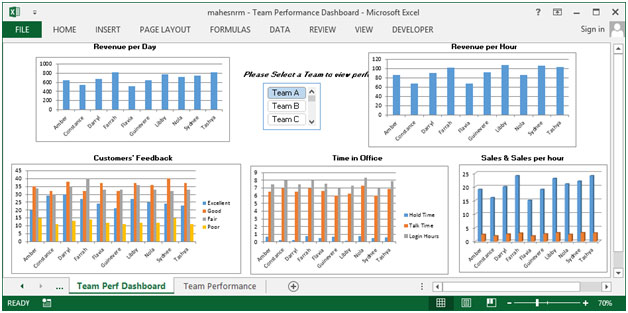
Wir haben dieses Dashboard in 6 Informationsabschnitte unterteilt. Schauen wir uns jeden einzeln an.
Abschnitt 1:
Das folgende Bild zeigt einen Slicer, der das Herzstück dieses Dashboards darstellt. Der Slicer ist mit allen Pivots verknüpft. Wenn wir ein Team auswählen, werden alle zugehörigen Informationen für dieses Team in allen 5 Diagrammen dynamisch aktualisiert.
Auf diese Weise kann man so viele Drehpunkte aus verschiedenen Richtungen herstellen und sie mit einem Slicer verknüpfen, um interaktive Funktionen bereitzustellen.
Abschnitt 2:
In diesem Abschnitt werden Informationen zum Umsatz pro Tag gemäß der Auswahl des Teams in Slicer behandelt.
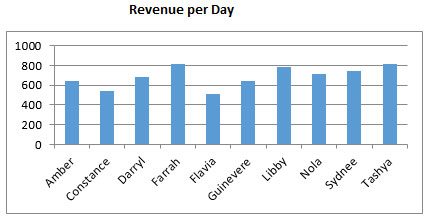
Wir können eine beliebige Kombination des Teams auswählen, und dieses Diagramm wird automatisch aktualisiert.
Abschnitt 3:
In diesem Abschnitt werden die Einnahmen pro Stunde für das ausgewählte Team aktualisiert.
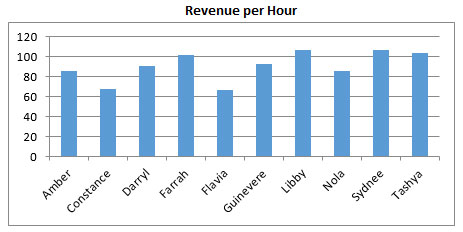
Abschnitt 4:
Dieser Abschnitt enthält Informationen zu Kundenkommentaren, ob diese für die ausgewählten Teammitglieder ausgezeichnet, gut, fair oder schlecht sind. Das folgende Bild zeigt den Kommentar-Feedback-Bericht des ausgewählten Teams.
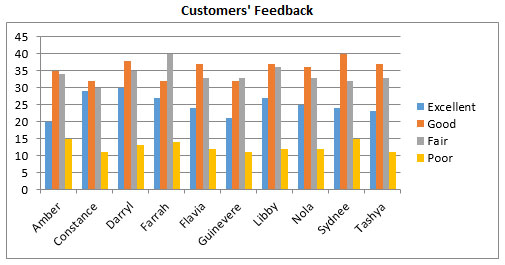
Abschnitt 5:
Das Bild unten zeigt die Gesamtzeit im Büro pro Team auf der Grundlage der Haltezeit, der Gesprächszeit und der Anmeldestunden. Dies ist ein Säulendiagramm und alle Balken haben unterschiedliche Farben zur besseren Visualisierung.
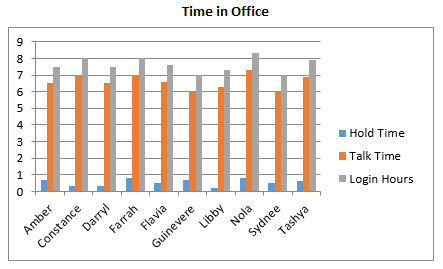
Abschnitt 6:
Dieser Abschnitt behandelt den Umsatz pro Stunde für das ausgewählte Team.
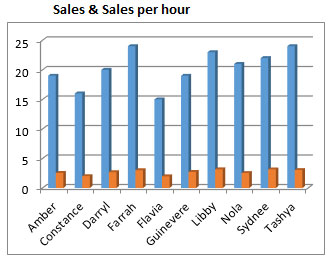
Mit diesem Dashboard erhalten wir einen klaren Überblick über die Teamleistung und somit Informationen aus verschiedenen Blickwinkeln.